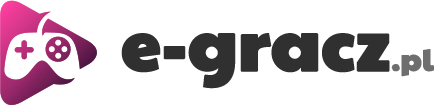Puste kartki wyjeżdżające z drukarki to frustrujący problem, który dotyka użytkowników różnych modeli urządzeń – od popularnych drukarek atramentowych HP i Epson, po laserowe urządzenia Brother czy Canon. Zamiast wydrukowanego dokumentu otrzymujemy czystą kartkę, mimo że tusz lub toner są na odpowiednim poziomie. Problem ten może mieć wiele przyczyn, ale w większości przypadków można go rozwiązać samodzielnie. W tym artykule przeanalizujemy najczęstsze powody drukowania pustych stron i przedstawimy skuteczne rozwiązania, które pomogą przywrócić prawidłowe działanie drukarki.
Najczęstsze przyczyny drukowania pustych kartek
Zanim przystąpimy do naprawy, warto zrozumieć, co może powodować ten problem. Poznanie przyczyny pomoże nam zastosować właściwe rozwiązanie i uniknąć podobnych sytuacji w przyszłości.
Problemy z tuszem lub tonerem stanowią podstawową przyczynę drukowania pustych stron. W drukarkach atramentowych zaschnięty tusz w dyszach głowicy drukującej uniemożliwia prawidłowe nanoszenie tuszu na papier. W drukarkach laserowych może to być problem z tonerem, który nie jest prawidłowo rozprowadzany na bębnie.
Nieprawidłowa instalacja kartridży lub tonerów to kolejny częsty powód. Jeśli wkład nie został poprawnie zainstalowany lub taśma zabezpieczająca nie została usunięta, drukarka nie będzie mogła korzystać z tuszu/tonera.
Problemy z oprogramowaniem również mogą prowadzić do drukowania pustych stron. Nieaktualne sterowniki, błędy w ustawieniach drukowania czy konflikty między aplikacjami a drukarką mogą powodować nieprawidłowe przesyłanie danych do urządzenia.
Zatkane dysze w drukarkach atramentowych to problem, który pojawia się zwłaszcza po dłuższej przerwie w użytkowaniu. Tusz w dyszach głowicy drukującej może zaschnąć, blokując przepływ nowego tuszu.
Ciekawostka: Niektóre drukarki celowo drukują pustą stronę na końcu dokumentu, jeśli w ustawieniach zaznaczono opcję „separator zadań” lub podobną funkcję. Warto sprawdzić ustawienia drukowania, by wyeliminować tę możliwość.
Rozwiązania dla drukarek atramentowych
Drukarki atramentowe mają specyficzne problemy związane z charakterystyką tuszu. Oto najskuteczniejsze metody radzenia sobie z problemem pustych stron w tych urządzeniach:
Czyszczenie głowicy drukującej
Większość drukarek atramentowych posiada wbudowaną funkcję czyszczenia głowicy drukującej – to powinno być Twoje pierwsze działanie. Możesz ją uruchomić z poziomu panelu sterowania drukarki lub poprzez oprogramowanie producenta na komputerze. Proces ten przepuszcza tusz przez dysze, usuwając zaschnięty tusz i odblokowując przepływ. W przypadku drukarek HP, Epson czy Canon procedura ta jest dostępna w menu konserwacji lub narzędziach drukarki.
Jeśli automatyczne czyszczenie nie przynosi rezultatów, spróbuj ręcznego czyszczenia głowicy. W niektórych modelach (szczególnie Epson) głowica może być wyjmowana. Możesz delikatnie przetrzeć ją miękką ściereczką nasączoną ciepłą wodą lub specjalnym płynem do czyszczenia głowic. W drukarkach HP czy Canon, gdzie głowica jest zintegrowana z kartridżem, wyczyść kontakty elektryczne kartridża suchą, niepylącą ściereczką.
Sprawdzenie i wymiana kartridży
Nawet jeśli poziom tuszu wydaje się wystarczający, kartridż może być uszkodzony lub nieprawidłowo zainstalowany. Wyjmij wszystkie kartridże i sprawdź, czy taśma zabezpieczająca została całkowicie usunięta – to częsty błąd przy instalacji nowych wkładów. Upewnij się, że kartridże są kompatybilne z Twoim modelem drukarki – używanie nieoryginalnych wkładów może czasami prowadzić do problemów z drukowaniem.
Sprawdź również, czy kartridże są prawidłowo zatrzaśnięte w swoich gniazdach. Nieprawidłowo osadzony kartridż może być wykrywany przez drukarkę, ale nie będzie prawidłowo dostarczał tuszu do głowicy drukującej.
Rozwiązania dla drukarek laserowych
Drukarki laserowe, takie jak popularne modele Brother czy HP, mają inną specyfikę działania i wymagają nieco innych metod rozwiązywania problemu pustych wydruków:
W drukarkach laserowych kluczowym rozwiązaniem jest często równomierne rozprowadzenie tonera. Jeśli drukarka Brother, Canon lub inna laserowa drukuje puste strony, wyjmij kasetę z tonerem i delikatnie nią potrząśnij na boki (poziomo), aby równomiernie rozprowadzić toner wewnątrz. Toner często osiada na dnie kasety, co może powodować nierównomierne drukowanie lub całkowity brak wydruku.
Sprawdź również, czy taśma zabezpieczająca została całkowicie usunięta z kasety z tonerem. W nowych kasetach znajduje się plastikowa taśma, która zabezpiecza toner przed wysypaniem podczas transportu. Jeśli nie zostanie usunięta, toner nie będzie mógł być wykorzystany do drukowania.
Zwróć uwagę na bęben światłoczuły. W niektórych modelach drukarek laserowych bęben jest oddzielnym elementem wymiennym. Jeśli jest uszkodzony lub zużyty, może to prowadzić do drukowania pustych stron. Sprawdź jego stan i w razie potrzeby wymień na nowy.
Problemy z oprogramowaniem i sterownikami
Czasami przyczyna drukowania pustych stron leży nie w samej drukarce, ale w oprogramowaniu, które nią zarządza:
Nieaktualne lub uszkodzone sterowniki drukarki to częsta przyczyna problemów z wydrukiem. Odwiedź stronę producenta Twojej drukarki (HP, Epson, Brother, Canon) i pobierz najnowsze sterowniki dla Twojego modelu i systemu operacyjnego. Przed instalacją nowych sterowników odinstaluj stare, aby uniknąć konfliktów.
Sprawdź również ustawienia drukowania w aplikacji, z której próbujesz drukować. Upewnij się, że nie ma włączonych opcji takich jak „Drukuj jako obraz” (w przypadku PDF) lub specjalnych filtrów, które mogą wpływać na wygląd wydruku. Czasami problem występuje tylko przy drukowaniu z konkretnej aplikacji, co sugeruje problem z jej ustawieniami, a nie z samą drukarką.
Jeśli drukujesz dokument PDF i otrzymujesz puste strony, spróbuj otworzyć go w innym programie (np. zamiast Adobe Reader użyj przeglądarki internetowej) lub przekonwertuj PDF na inny format przed drukowaniem.
Problemy z pobieraniem papieru
Czasami drukarka może pobierać kilka arkuszy jednocześnie, co sprawia wrażenie, że drukuje puste strony:
Upewnij się, że papier w podajniku jest prawidłowo ułożony i nie jest wilgotny lub posklejany. Przed załadowaniem papieru do drukarki, przekartkuj stos, aby rozdzielić arkusze – ten prosty zabieg często rozwiązuje problem. Sprawdź również, czy używasz papieru o odpowiedniej gramaturze zalecanej dla Twojej drukarki.
Rolki pobierające papier mogą być zużyte lub zabrudzone, co powoduje nieprawidłowe pobieranie papieru. Wyczyść rolki zgodnie z instrukcją obsługi drukarki. W większości przypadków można to zrobić za pomocą lekko wilgotnej ściereczki, po uprzednim odłączeniu drukarki od zasilania.
Kiedy skontaktować się z serwisem?
Jeśli wypróbowałeś wszystkie powyższe rozwiązania, a drukarka nadal drukuje puste strony, może to oznaczać poważniejszy problem techniczny wymagający profesjonalnej interwencji:
Uszkodzona głowica drukująca w drukarkach atramentowych lub zespół utrwalający w drukarkach laserowych to poważne usterki, które często wymagają wymiany części. W starszych lub tańszych modelach koszt takiej naprawy może być zbliżony do ceny nowej drukarki, więc warto rozważyć ekonomiczność naprawy.
Problemy z płytą główną drukarki lub układem elektronicznym również mogą prowadzić do drukowania pustych stron. Takie usterki zwykle wymagają diagnozy i naprawy przez wykwalifikowanego technika.
Przed oddaniem drukarki do serwisu, sprawdź warunki gwarancji. Jeśli drukarka jest na gwarancji, naprawa powinna być bezpłatna. Pamiętaj jednak, że używanie nieoryginalnych materiałów eksploatacyjnych może w niektórych przypadkach unieważnić gwarancję.
Problem drukowania pustych stron, choć frustrujący, w większości przypadków można rozwiązać samodzielnie, stosując opisane powyżej metody. Regularna konserwacja drukarki, używanie wysokiej jakości materiałów eksploatacyjnych i aktualizowanie sterowników to najlepsze sposoby na zapobieganie podobnym problemom w przyszłości. Jeśli jednak żadne z rozwiązań nie przynosi efektu, warto rozważyć konsultację z profesjonalnym serwisem lub, w przypadku starszych modeli, zakup nowego urządzenia.